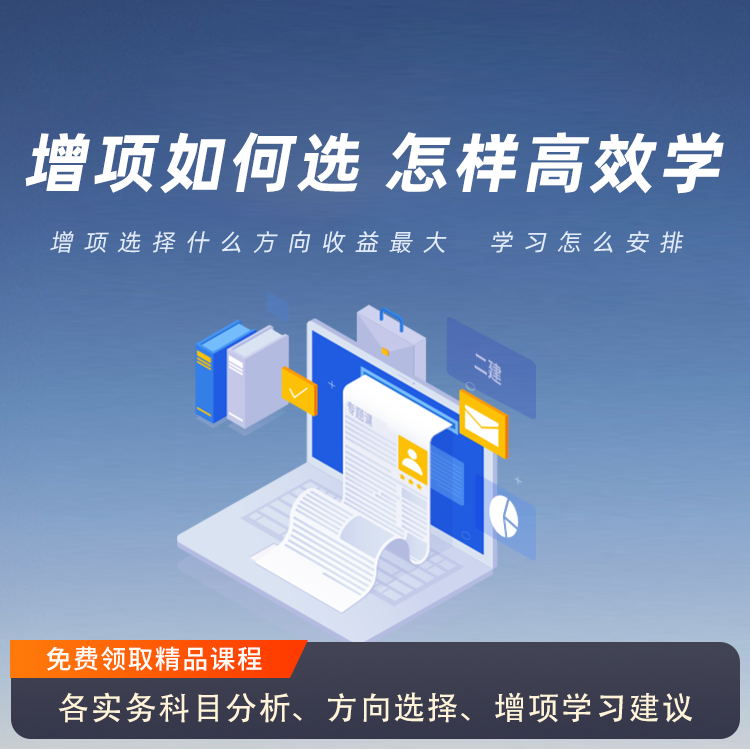2020年计算机二级MS Office考试每日一练(7月14日)
【摘要】 小编整理了2020年计算机二级MS Office考试每日一练(7月14日)的相关内容,下面一起来看看2020年计算机二级MS Office考试每日一练(7月14日)的具体内容吧,希望能够帮助到大家!
2020年计算机二级MS Office考试每日一练(7月14日)

2020年计算机二级MS Office考试每日一练(7月14日)
电子表格题(共30分)
请在【答题】菜单下选择【进入考生文件夹】命令,并按照题目要求完成下面的操作.
注意:以下的文件必须都保存在考生文件夹下.
小李是东方公司的会计,利用自己所学的办公软件进行记账管理,为节省时间,同时又确保记账的准确性,她使用Excel编制了2014年3月员工工资表Excel.xlsx.
请你根据下列要求帮助小李对该工资表进行整理和分析(提示:本题中若出现排序问题则采用升序方式):
(1)通过合并单元格,将表名东方公司2014年3月员工工资表放于整个表的上端、居中,并调整字体、字号.
(2)在序号列中分别填入l到l5,将其数据格式设置为数值、保留0位小数、居中.
(3)将基础工资(含)往右各列设置为会计专用格式、保留2位小数、无货币符号.
(4)调整表格各列宽度、对齐方式,使得显示更加美观.并设置纸张大小为A4、横向,整个工作表需调整在1个打印页内.
(5)参考考生文件夹下的工资薪金所得税率.xlsx,利用IF函数计算应交个人所得税列.(提示:应交个人所得税=应纳税所得额*对应税率一对应速算扣除数)
(6)利用公式计算实发工资列,公式为:实发工资=应付工资合计一扣除社保一应交个人所得税.
(7)复制工作表2014年3月,将副本放置到原表的右侧,并命名为分类汇总.
(8)在分类汇总工作表中通过分类汇总功能求出各部门应付工资合计、实发工资的和,每组数据不分页.
参考答案见下页
2020年计算机二级MS Office考试每日一练(7月14日)

参考答案:
1.【解题步骤】
步骤1:打开考生文件夹下的EXCEL.Xl.SX。步骤2:在2014年3月工作表中选中Al:Ml单元格,单击【开始】选项卡下【对齐方式】组中的合并后居中按钮。
步骤3:选中A1单元格,切换至【开始】选项卡下【字体】组,为表名东方公司2014年3月员工工资表选择合适的字体和字号,这里我们选择楷体和18号。
2.【解题步骤】
步骤1:在2014年3月工作表A3单元格中输入1,在A4单元格中输入2。按Ctrl全键向下填充至单元格Al7。
步骤2:选中序号列,单击鼠标右键,在弹出的快捷菜单中选择设置单元格格式命令,弹出设置单元格格式对话框。切换至数字选项卡,在分类列表框中选择数值命令,在右侧的示例组的小数位数微调框中输入0。
步骤3:在设置单元格格式对话框中切换至对齐选项卡,在文本对齐方式组中水平对齐下拉列表框中选择居中。
3.【解题步骤】
步骤:在2014年3月工作表选中E:M列,单击鼠标右键,在弹出的快捷菜单中选择设置单元格格式命令,弹出设置单元格格式对话框。切换至数字选项卡,在分类列表框中选择会计专用,在小数位数微调框中输入2,在货币符号下拉列表框中选择无。
4.【解题步骤】
步骤1:在2014年3月工作表中,单击【页面布局】选项卡下【页面设置】组中的纸张大小按钮,在弹出的下拉列表中选择A4。
步骤2:单击【页面布局】选项卡下【页面设置】组中的纸张方向按钮,在弹出的下拉列表中选择横向。
步骤3:适当调整表格各列宽度、对齐方式,使得显示更加美观,并且使得页面在A4虚线框的范围内。
5.【解题步骤】
步骤:在2014年3月工作表L3单元格中输入=ROUND(IF(K3<=1500,k3*3/100,IF(K3<=4500,K3*10/100-105,IF(K3<=9000,K3*20/100-555,IF(K3<=35000,K3*25%-1005,IF(K3<=5500,K3*30%-2755,IF(K3<=80000,K3*35%5505,IF(K3>80000,K3*45%-13505))))))),2),按Enter后完成应交个人所得税的填充。然后向下填充公式到Ll7即可。
6.【解题步骤】
步骤:在2014年3月工作表M3单元格中输入=l3-J3-L3,按Enter键后完成实发工资的填充。然后向下填充公式到Ml7即可。
7.【解题步骤】
步骤1:选中2014年3月工作表,单击鼠标右键,在弹出的快捷菜单中选择移动或复制命令。
步骤2:在弹出的移动或复制工作表对话框中,在下列选定工作表之前列表框中选择Sheet2,勾选建立副本复选框。设置完成后单击确定按钮即可。
步骤3:选中2014年3月(2)工作表,单击鼠标右键,在弹出的快捷菜单中选择重命名命令,更改2014年3月(2)为分类汇总。
8.【解题步骤】
步骤1:在分类汇总工作表中数据下方建立小表格。
步骤2:在分类汇总工作表K22单元格输入=SUMPRODUCT(1*(D3:Dl7=″管理″),I3:1.17),按Enter键确认。
步骤3:在分类汇总工作表L22单元格输入=SUMPRODUCT(1*(D3:Dl7=″管理″),M3:Ml7),按Enter键确认。
步骤4:参照步骤2和步骤3,依次在分类汇总工作表K23、123、K24、124、K25、L25、K26、I26单元格中依次输入:=SUMPRODUCT(1*(D3:Dl7=″行政″),I3:117),=SUMPRODUCT(1*(D3:Dl7=″行政″),M3:Ml7),=SUMPRODUCT(1*(D3:Dl7=″人事″),I3:Il7),=SUMPRODUCT(1*(D3:Dl7=″人事″),M3:Ml7),=SUMPRODUCT(1*(D3:D17=″研发″),I3:117),=SUMPRODUCT(1*(D3:Dl7=″研发″),M3:Ml7),=SUMPRODUCT(1*(D3:Dl7=″销售″),I3:117),=SUMPROD-UCT(1*(D3:Dl7=″销售″),M3:Ml7),按Enter键确认。
以上就是2020年计算机二级MS Office考试每日一练(7月14日)的内容,更多资讯请及时关注考必过网站,小编会第一时间发布考试最新消息,大家考试加油!
相关文章推荐
最新文章
- 1 2021年全国计算机等级考试二级C++模拟试题和答案四
- 2 2021年全国计算机等级考试二级C++模拟试题和答案三
- 3 2021年全国计算机等级考试二级C++模拟试题和答案二
- 4 2021年全国计算机等级考试二级C++模拟试题和答案一
- 5 2020年全国计算机二级C++复习知识点:运算符函数据与运算
- 6 2020年全国计算机二级C++复习知识点:典范运算符的重载(
- 7 2020年全国计算机二级MS Office复习知识点:考试内容要求
- 8 2020年全国计算机二级MS Office复习知识点:考试题型及分值
- 9 2020年计算机二级VB语言考试每日一练(8月7日)
- 10 2020年计算机二级Access考试每日一练(8月7日)